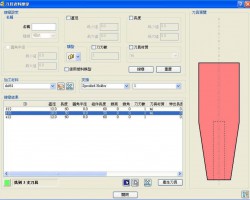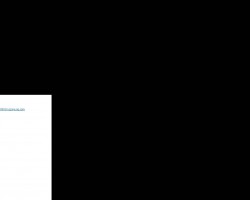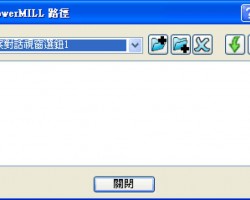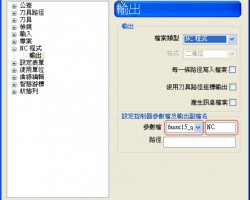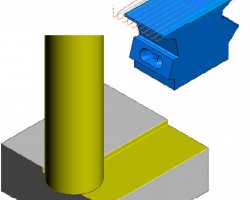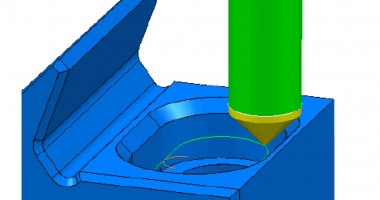路径拉升Toolpath Lift
可利用此功能在路径的起始与结束端,做出路径提升的动作。 此功能最主要在于对重迭区域的路径作编辑,可避免连结进退上因速率的不同而产生刀痕现象。


套用前 套用后
在作动路径上按鼠标右键点取编辑→路径拉升。

出现功能选单,拉升类型可选择线性或圆弧,可设定拉升的长度与高度,并且可指定在起始或结束处拉升。




线性 圆弧
更新范围Update Region
允许在部分的模型曲面变更范围下,无须全部重新计算。只须设定一更新区域范围边界,原先刀具路径会再次更新侦测计算。此功能选项较适合平坦或浅滩区域。

操作范例说明:
1)全部删除并重设参数。
2)打开范例模型speaker.dgk。
3)依模型的最小/最大值产生素材。
4)定义直径10mm球刀。
5)产生一平行精加工的刀具路径,设刀间距为5,勾选圆弧平顺化,进退刀与连结设沿曲面连结。
产生如下的刀具路径:

模型依中间孔处做一平面缝补,如下图:

在作动路径上按鼠标右键点取编辑 ->更新范围
更新结果如下图:

回复批次状态 Make Invalid
可将已计算之路径回复到未计算前之状态。
在路径上按鼠标右键点取编辑→回复批处理。

如下图所示:
→




设定起始点、端点、快速移动、切削速率
此四个选项功能可将作动的路径参数,复制到其它选择的路径参数中做改变
可按Shift做路径的多选做同时变更。
锁定连结移动、解除连结移动、选择已锁定的连结移动
此三个选项功能可分别对进退刀和连结、进退刀、进刀、退刀做锁定与解除。当选择的连结路径锁定时,做其它连结路径的进退刀与连结编辑时。这些锁定的连结路径是不会做连结变更的,除非我们去解除连结这些路径,这时候我们可以点选 选择已锁定的连结移动做快速的选择
路径说明 Note
可对刀具路径产生批注,再加工窗体中输出说明。
在路径上按鼠标右键点取编辑→说明。

更换刀具 Replace Tool
先作动要更换的刀具,并在路径上按鼠标右键点取编辑→更换刀具,即可将此路径的刀具变更。(更换之刀具刀径必需与原有刀具相同,此功能用于检验路径使用不同夹具之干涉情形。

进给率和主轴转速
另外PowerMILL亦提供快速编辑已确认路径之机械参数,以刀把干涉编辑而言可能须将较短刀长之路径改为较快之进给率或将较长刀具之路径之进给率改慢等。
先将欲修改之路径作动并选取定义机械参数选钮 出现如下之设定选单。


安全高和起始高
改变下面窗口中的数值并点取重设安全高度,可改变作动刀具路径之提刀类型的安全高和起始高。

重设安全高度后直接点选套用作动刀具路径,就可改变提刀高度参数无须重新计算路径。
编辑刀具起始点
改变刀具路径的起始点参数后,直接点选套用作动刀具路径即可。

单向转换成双向加工
单向刀具路径经编辑可成为双向的刀具路径,反之亦然。下面范例中,我们首先产生一单向平行精加工刀具路径,然后透过编辑,使它成为一双向精加工刀具路径。
1)全部删除,重设参数。开启范例模型 ‘handset.tri’。
2)依模型限界计算素材,设定最小 Z 为 0 ,最大 Z 为 37 。
3)选取直径6mm球刀。
4)产生一样式为单向,刀间距为3,角度为90的平行精加工刀具路径。

从每条路径末端的连结看到,刀具是从单方向进行切削。要将此刀具路径改变为双向刀具路径,必须反转每一行的刀具路径方向。
从作动的刀具路径下选取编辑 ->重新排列 。点选 单双向切削互换

于是刀具路径改变为双向移动。

尽管刀具现在是以双向加工,但它仍然透过提刀来连结每条刀具路径。可透过编辑所有的短连结,使短连结位于工件表面,减少提刀。
开启进退刀和连结选项,设定短连结为沿曲面连结,点取执行。
所产生的精加工刀具路径如下图所示。

编辑进退刀与连结
进退刀与连结和编辑快速移动与进给率相同的方法进行编辑。有关这方面的内容将在进退刀与连结章节详细讨论。
贴附刀具到路径上
现在你可以在路径上移动刀具进行模拟,因此你可以很快速的观察刀具移动到路径上的位置,以及刀具沿着路径仿真的情形,该功能尤其对五轴刀具路径有用。
该功能可以透过选取作动的刀具路径后按右键,在出现的菜单点击”刀具起始位置”(Attach Active Tool)启动。显示如下图标:

该选项须作动刀具路径后,按右键才可以选取该功能。
操作范例说明:
1) 将鼠标光标移至你需要的位置(箭头所指处),如下图所示:


2) 按鼠标右键->刀具路径->刀具到该位置
刀具即移动到所指定的位置,如下图所示:

3)你也可以透过键盘上 → 和 ←键来控制其移动,End键为回到退刀点,Home 键为回到进刀点。也还有其它一些关于刀具路径的快捷键组合,如下表格所示:

key描述
→让刀具从路径往前移动到下一点
→+CTRL将每次移动的距离增加到4点
→+Shift将每次移动的距离增加到8点
→+CTRL+Shift将每次移动的距离增加到16点
←让刀具从路径下一点移动到前一点
←+Shift将每次移动的距离减少到8点
←+CTRL将每次移动的距离减少到4点
←+CTRL+Shift将每次移动的距离增加减少到16点
Page Down将刀具移动到下一路径进刀点
Page Up将刀具移动到目前路径部分的进刀点时,如果该点本身就在进刀点,则刀具会移动到上一部分进刀点
End将刀具移动到路径的终止点
Home将刀具移动到路径的起始点